Muallif:
Roger Morrison
Yaratilish Sanasi:
1 Sentyabr 2021
Yangilanish Sanasi:
1 Iyul 2024

Tarkib
Reklama taqiqlovchilari bezovta qiluvchi reklama va pop-uplarni to'xtatish uchun foydalidir, ammo ular ba'zi veb-saytlarga yoki saytning ba'zi qismlariga kirishingizga to'sqinlik qilishi mumkin. Kengaytmalar menyusidagi kengaytmalarni o'chirib qo'yishingiz yoki ba'zi saytlar uchun reklama blokeringizni o'chirib qo'yishingiz mumkin. Ushbu maqola sizga mobil va ish stoli brauzerlarida reklama blokeringizni qanday o'chirishni o'rgatadi.
Qadam bosish
7-usulning 1-usuli: Ad Blocker menyusidan foydalanish
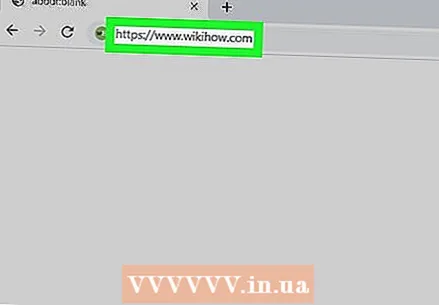 Reklama blokeringizni to'sib qo'yadigan veb-saytga o'ting. Bu siz ko'rmoqchi bo'lgan reklama joylashtirilgan veb-sayt yoki reklama blokerining ishlashiga to'sqinlik qiladigan veb-sayt bo'lishi mumkin.
Reklama blokeringizni to'sib qo'yadigan veb-saytga o'ting. Bu siz ko'rmoqchi bo'lgan reklama joylashtirilgan veb-sayt yoki reklama blokerining ishlashiga to'sqinlik qiladigan veb-sayt bo'lishi mumkin. 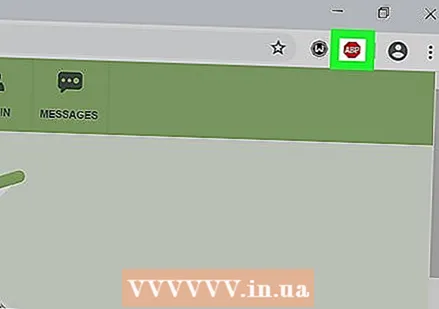 Reklama blokerining kengaytmasi belgisini bosing. Bu sizning veb-brauzeringizning yuqori o'ng burchagida, manzil satri yonida. Odatda, uning ichida reklama blokerining bosh harflari bilan qizil belgi bo'ladi. Bunda reklama blokerining kengaytmasi uchun ochiladigan menyu ko'rsatiladi.
Reklama blokerining kengaytmasi belgisini bosing. Bu sizning veb-brauzeringizning yuqori o'ng burchagida, manzil satri yonida. Odatda, uning ichida reklama blokerining bosh harflari bilan qizil belgi bo'ladi. Bunda reklama blokerining kengaytmasi uchun ochiladigan menyu ko'rsatiladi.  Reklama blokirovkasini o'chirish uchun ushbu parametrni bosing. Bu kengaytmaga qarab farq qiladi. Bu yuqoridagi chiziq bilan doiraga o'xshash belgi, "Enabled" yonidagi tasdiqlash qutisi belgisi, Enable / Disable tugmasi yoki shunga o'xshash narsalar bo'lishi mumkin. Kengaytma veb-sayt uchun afzalliklaringizni eslab qoladi.
Reklama blokirovkasini o'chirish uchun ushbu parametrni bosing. Bu kengaytmaga qarab farq qiladi. Bu yuqoridagi chiziq bilan doiraga o'xshash belgi, "Enabled" yonidagi tasdiqlash qutisi belgisi, Enable / Disable tugmasi yoki shunga o'xshash narsalar bo'lishi mumkin. Kengaytma veb-sayt uchun afzalliklaringizni eslab qoladi. 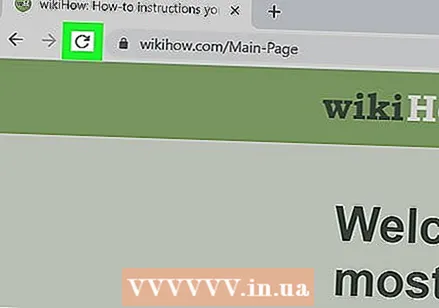 ustiga bosing
ustiga bosing 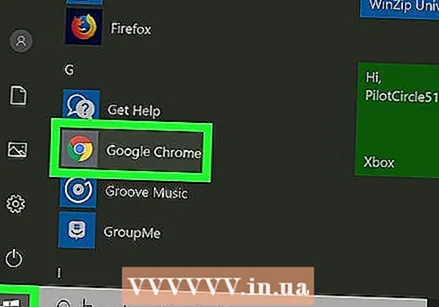 Google Chrome-ni oching. Google Chrome belgisi qizil, yashil va sariq g'ildirakka o'xshaydi, o'rtada ko'k nuqta bor. Google Chrome-ni ochish uchun ushbu belgini bosing. Google Chrome-da reklama blokerlari brauzer kengaytmasi sifatida ishlaydi.
Google Chrome-ni oching. Google Chrome belgisi qizil, yashil va sariq g'ildirakka o'xshaydi, o'rtada ko'k nuqta bor. Google Chrome-ni ochish uchun ushbu belgini bosing. Google Chrome-da reklama blokerlari brauzer kengaytmasi sifatida ishlaydi. 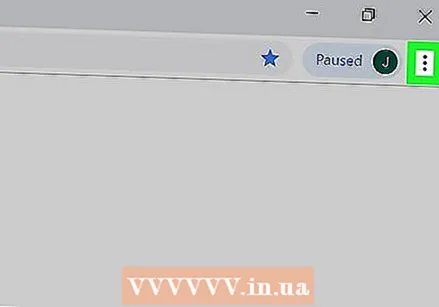 ustiga bosing ⋮. Bu brauzerning yuqori o'ng burchagida uchta vertikal nuqta bo'lgan belgi. Bu menyuni ochadi.
ustiga bosing ⋮. Bu brauzerning yuqori o'ng burchagida uchta vertikal nuqta bo'lgan belgi. Bu menyuni ochadi. - Agar Chrome-ning eski versiyasidan foydalanayotgan bo'lsangiz, ushbu tugma uchta gorizontal chiziqqa o'xshab ko'rinishi mumkin.
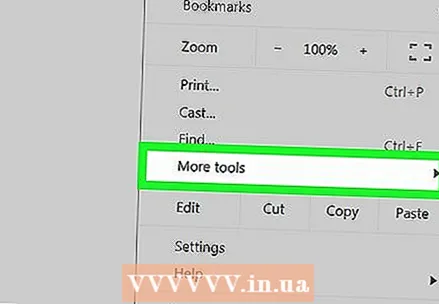 ustiga bosing Boshqa vositalar. Bu uchta nuqta menyusini bosganingizda paydo bo'ladigan menyu ostiga yaqin. Bunda menyu yonidagi pastki menyu ko'rsatiladi.
ustiga bosing Boshqa vositalar. Bu uchta nuqta menyusini bosganingizda paydo bo'ladigan menyu ostiga yaqin. Bunda menyu yonidagi pastki menyu ko'rsatiladi. 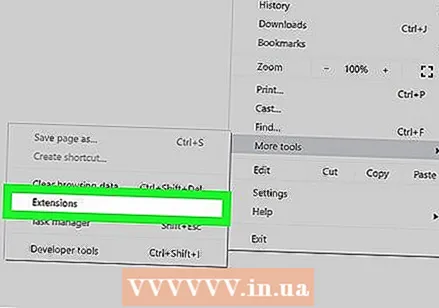 ustiga bosing Kengaytmalar. Bu oynaning chap tomonidagi yon panelda. Bunda Google Chrome plaginlari va kengaytmalari ro'yxati ko'rsatiladi.
ustiga bosing Kengaytmalar. Bu oynaning chap tomonidagi yon panelda. Bunda Google Chrome plaginlari va kengaytmalari ro'yxati ko'rsatiladi. 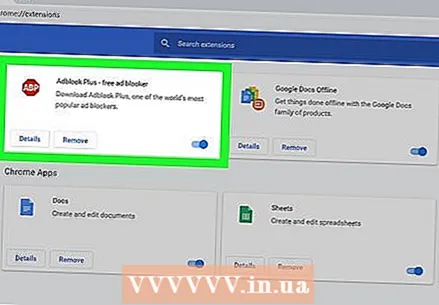 Kengaytmalar ro'yxatida reklama blokeringizni toping. Har bir kengaytmaning kengaytmalar sahifasida o'z imkoniyatlari qutisi mavjud. Barcha kengaytmalar alifbo tartibida keltirilgan.
Kengaytmalar ro'yxatida reklama blokeringizni toping. Har bir kengaytmaning kengaytmalar sahifasida o'z imkoniyatlari qutisi mavjud. Barcha kengaytmalar alifbo tartibida keltirilgan. - Agar siz uning nomini bilsangiz, "Buyruq" + "F" (Mac) yoki "Ctrl" + "F" (Windows) tugmachalarini bosib, so'ngra o'ng yuqori burchakdagi qidiruv satriga ismni yozib qidirishingiz mumkin.
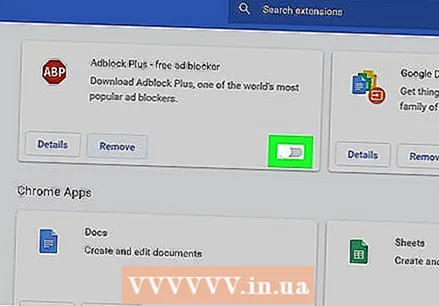 Kalitni bosing
Kalitni bosing 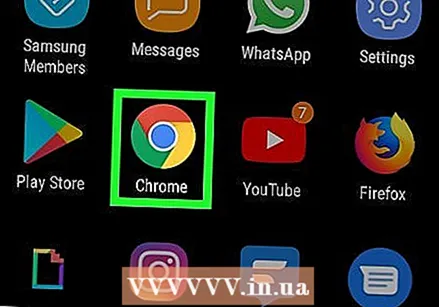 Google Chrome-ni oching. Google Chrome belgisi qizil, yashil va sariq g'ildirakka o'xshaydi, o'rtada ko'k nuqta bor. Android-da Google Chrome-ni ochish uchun uy ekranidagi Google Chrome belgisini bosing.
Google Chrome-ni oching. Google Chrome belgisi qizil, yashil va sariq g'ildirakka o'xshaydi, o'rtada ko'k nuqta bor. Android-da Google Chrome-ni ochish uchun uy ekranidagi Google Chrome belgisini bosing. - Google Chrome-da reklama bloker iPhone va iPad-da qo'llanilmaydi. Biroq, siz reklama blokirovkasini o'chirib qo'yishingiz mumkin.
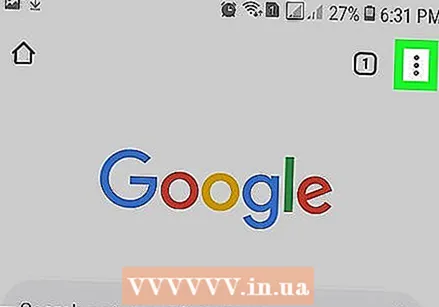 Matbuot ⋮. Bu Google Chrome-ning o'ng yuqori burchagidagi uchta vertikal nuqta belgisi. Bu menyuni aks ettiradi.
Matbuot ⋮. Bu Google Chrome-ning o'ng yuqori burchagidagi uchta vertikal nuqta belgisi. Bu menyuni aks ettiradi. 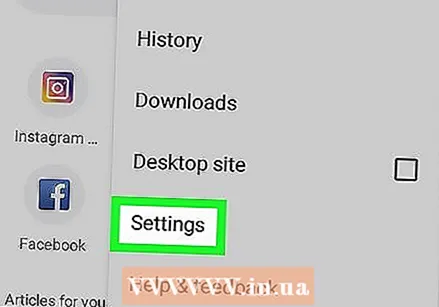 Matbuot Sozlamalar. Bu uchta vertikal nuqta belgisini bosganingizda paydo bo'ladigan Google Chrome menyusining pastki qismiga yaqin joylashgan.
Matbuot Sozlamalar. Bu uchta vertikal nuqta belgisini bosganingizda paydo bo'ladigan Google Chrome menyusining pastki qismiga yaqin joylashgan. 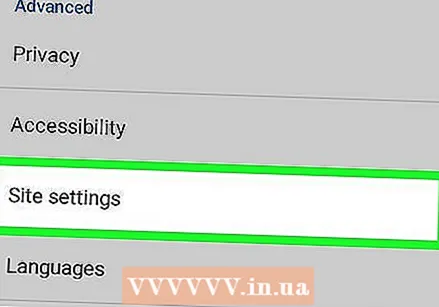 Matbuot Veb-sayt sozlamalari. Bu Sozlamalar menyusining pastki qismida joylashgan.
Matbuot Veb-sayt sozlamalari. Bu Sozlamalar menyusining pastki qismida joylashgan. 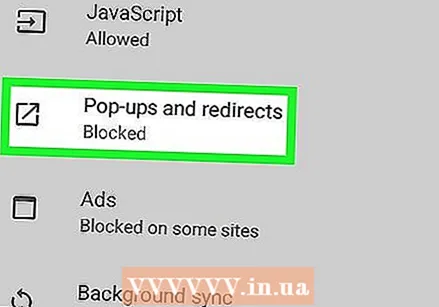 Matbuot Qalqib chiquvchi oynalar va ekspeditorlik. Bu "Veb-sayt sozlamalari" menyusining pastki qismida, qutining yuqori o'ng burchagiga ishora qiluvchi o'qqa o'xshash belgi yonida joylashgan.
Matbuot Qalqib chiquvchi oynalar va ekspeditorlik. Bu "Veb-sayt sozlamalari" menyusining pastki qismida, qutining yuqori o'ng burchagiga ishora qiluvchi o'qqa o'xshash belgi yonida joylashgan. 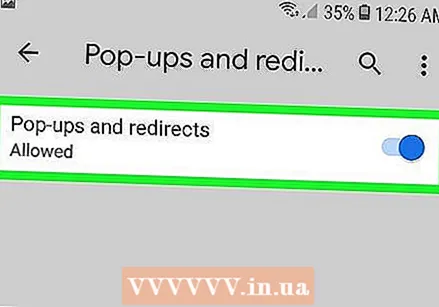 Kalitni bosing
Kalitni bosing 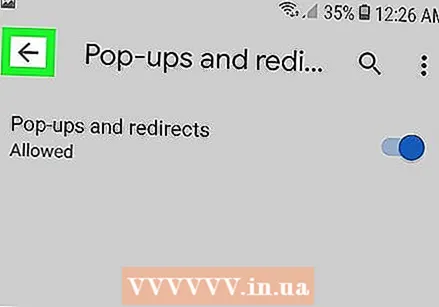 Matbuot
Matbuot 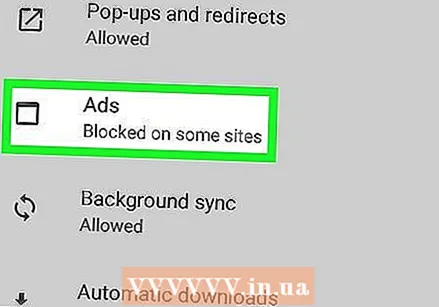 Matbuot Reklama. Ushbu parametr "Qalqib chiquvchi oynalar va boshqa raqamga yo'naltirish" ostidadir. Bu Internet-brauzer oynasiga o'xshash belgining yonida.
Matbuot Reklama. Ushbu parametr "Qalqib chiquvchi oynalar va boshqa raqamga yo'naltirish" ostidadir. Bu Internet-brauzer oynasiga o'xshash belgining yonida. 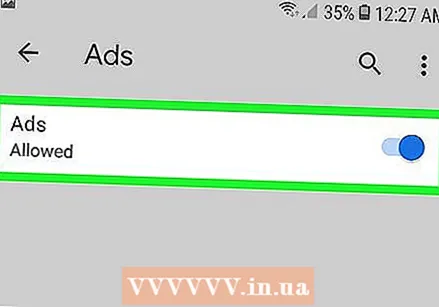 Kalitni bosing
Kalitni bosing 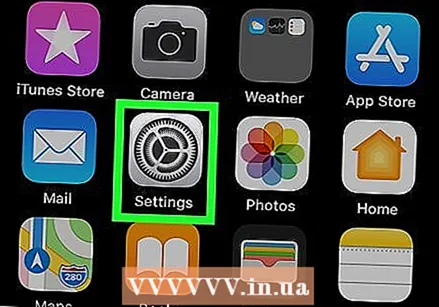 Sozlamalar menyusini oching
Sozlamalar menyusini oching 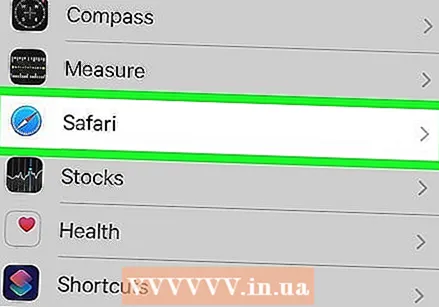 Matbuot Safari. Bu Sozlamalar menyusidagi ko'k kompasga o'xshash belgining yonida. Kontent blokerlari Safari ilovasi orqali boshqariladi va shu erda siz reklama blokeringizning joriy sozlamalarini o'zgartirishingiz mumkin.
Matbuot Safari. Bu Sozlamalar menyusidagi ko'k kompasga o'xshash belgining yonida. Kontent blokerlari Safari ilovasi orqali boshqariladi va shu erda siz reklama blokeringizning joriy sozlamalarini o'zgartirishingiz mumkin. 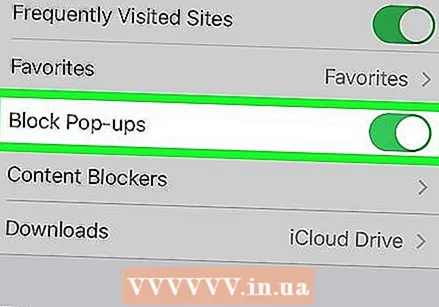 Kalitni bosing
Kalitni bosing 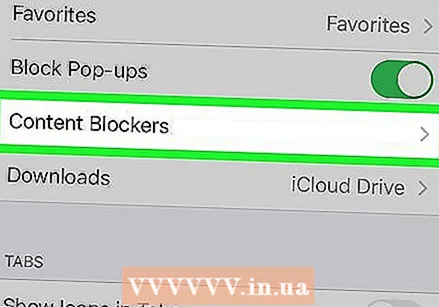 Matbuot Tarkibni taqiqlovchi vositalar. Bu sizning iPhone yoki iPad-da o'rnatilgan barcha kontent blokerlari ro'yxatini ko'rsatadi.
Matbuot Tarkibni taqiqlovchi vositalar. Bu sizning iPhone yoki iPad-da o'rnatilgan barcha kontent blokerlari ro'yxatini ko'rsatadi. 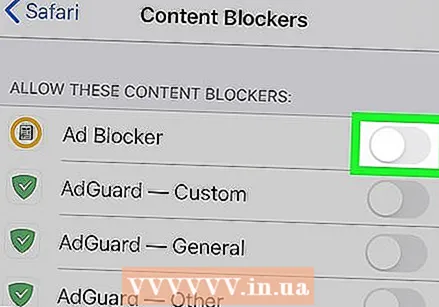 Kalitni bosing
Kalitni bosing 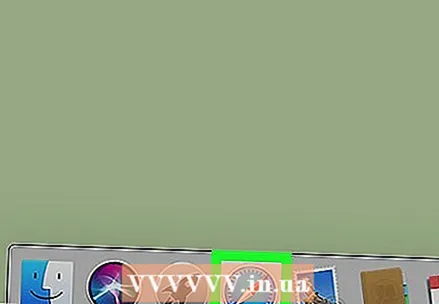 Safari-ni oching. Safari piktogrammasi ko'k kompasga o'xshaydi. Safari-ni ochish uchun ekranning pastki qismidagi Dock-dagi Safari belgisini bosing.
Safari-ni oching. Safari piktogrammasi ko'k kompasga o'xshaydi. Safari-ni ochish uchun ekranning pastki qismidagi Dock-dagi Safari belgisini bosing. 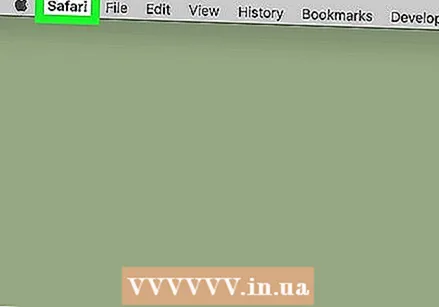 ustiga bosing Safari. Bu ekranning yuqori chap qismidagi menyu satrida joylashgan. Bu Safari menyusini ochadi.
ustiga bosing Safari. Bu ekranning yuqori chap qismidagi menyu satrida joylashgan. Bu Safari menyusini ochadi. 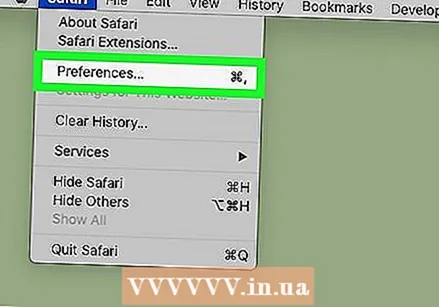 ustiga bosing Afzalliklar .... Bu Safari menyusidagi uchinchi variant. Bu Preferences menyusini ochadi.
ustiga bosing Afzalliklar .... Bu Safari menyusidagi uchinchi variant. Bu Preferences menyusini ochadi.  Yorliqni bosing Kengaytmalar. Bu "Afzalliklar" oynasining yuqori qismidagi ko'k rangli jumboq qismiga o'xshash belgi ostida.
Yorliqni bosing Kengaytmalar. Bu "Afzalliklar" oynasining yuqori qismidagi ko'k rangli jumboq qismiga o'xshash belgi ostida. 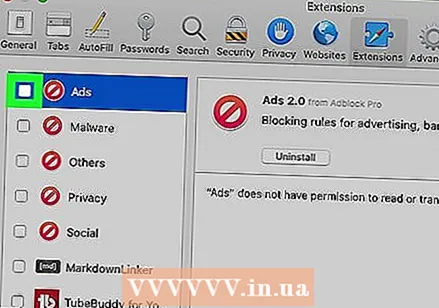 Belgilash katagiga bosing
Belgilash katagiga bosing  Microsoft Edge-ni oching. Uning ikonkasi quyuq moviy "e" ga o'xshaydi. Microsoft Edge-da reklama blokerlari sizning brauzeringizga qo'lda qo'shiladigan plaginlar ko'rinishida bo'ladi. Kengaytmani ochib, reklama blokeringizni o'chirib qo'yishingiz mumkin.
Microsoft Edge-ni oching. Uning ikonkasi quyuq moviy "e" ga o'xshaydi. Microsoft Edge-da reklama blokerlari sizning brauzeringizga qo'lda qo'shiladigan plaginlar ko'rinishida bo'ladi. Kengaytmani ochib, reklama blokeringizni o'chirib qo'yishingiz mumkin. 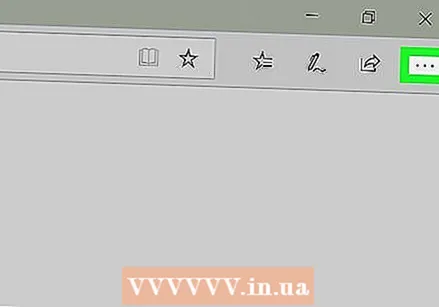 ustiga bosing …. Bu yuqori o'ng burchakda uchta gorizontal nuqta bo'lgan belgi. Bu menyuni aks ettiradi.
ustiga bosing …. Bu yuqori o'ng burchakda uchta gorizontal nuqta bo'lgan belgi. Bu menyuni aks ettiradi. 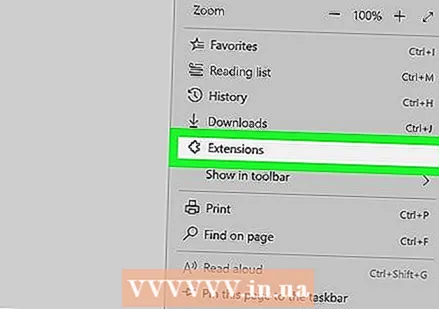 ustiga bosing Kengaytmalar. Bu jumboq qismiga o'xshash piktogramma yonidagi menyu bo'ylab taxminan yarmi. Bu Edge-ga o'rnatilgan barcha kengaytmalar ro'yxatini ko'rsatadi.
ustiga bosing Kengaytmalar. Bu jumboq qismiga o'xshash piktogramma yonidagi menyu bo'ylab taxminan yarmi. Bu Edge-ga o'rnatilgan barcha kengaytmalar ro'yxatini ko'rsatadi. 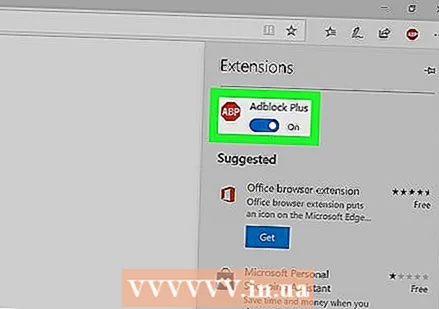 Ro'yxatdagi reklama blokeringizni toping. Barcha kengaytmalar alfavit bo'yicha o'ngdagi menyuda keltirilgan.
Ro'yxatdagi reklama blokeringizni toping. Barcha kengaytmalar alfavit bo'yicha o'ngdagi menyuda keltirilgan. 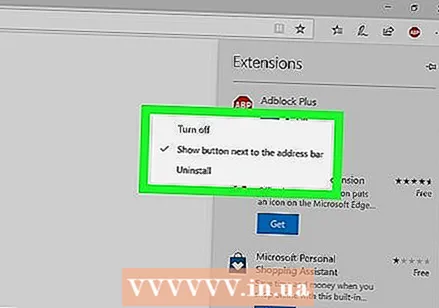 Reklama blokerini o'ng tugmasini bosing. Sizga kengaytmani sozlash imkoniyatlari taqdim etiladi.
Reklama blokerini o'ng tugmasini bosing. Sizga kengaytmani sozlash imkoniyatlari taqdim etiladi. - Agar sizda kengaytmalar ko'p bo'lsa va reklama blokeringiz nomini bilsangiz, uni "Ctrl" + "F" tugmachalarini bosib va paydo bo'lgan qidiruv satriga kengaytma nomini yozib topishingiz mumkin.
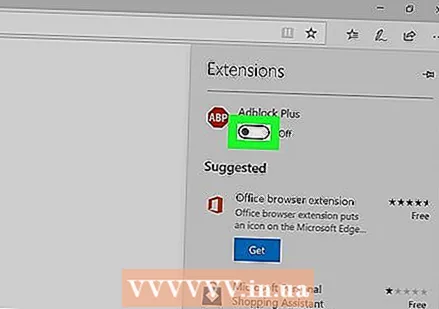 Kalitni bosing
Kalitni bosing 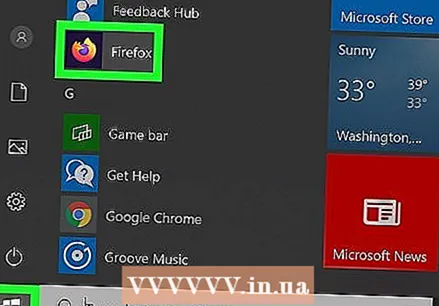 Mozilla Firefox-ni oching. Reklama blokirovkasini o'chirib qo'yish uchun siz faqatgina qo'shimchalarni boshqarishingiz kerak.
Mozilla Firefox-ni oching. Reklama blokirovkasini o'chirib qo'yish uchun siz faqatgina qo'shimchalarni boshqarishingiz kerak. 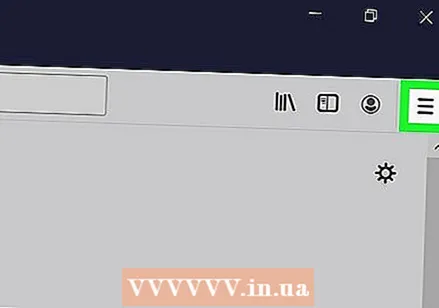 ustiga bosing ☰. Bu oynaning yuqori o'ng burchagida uchta gorizontal chiziqli belgi. Bu menyuni aks ettiradi.
ustiga bosing ☰. Bu oynaning yuqori o'ng burchagida uchta gorizontal chiziqli belgi. Bu menyuni aks ettiradi. 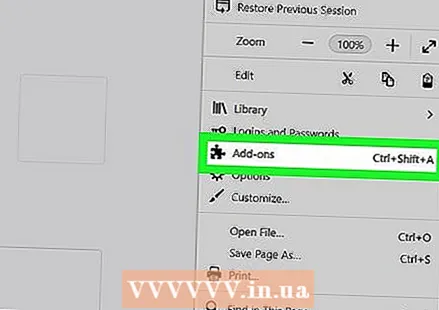 ustiga bosing Qo'shimchalar. Bu menyu bo'ylab taxminan yarmida, jumboq qismiga o'xshash belgi yonida.
ustiga bosing Qo'shimchalar. Bu menyu bo'ylab taxminan yarmida, jumboq qismiga o'xshash belgi yonida. 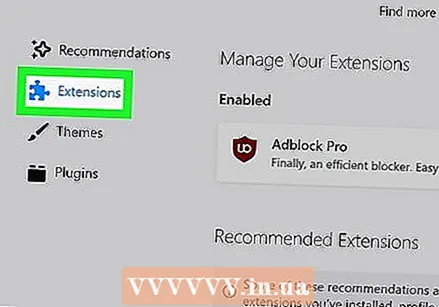 ustiga bosing Kengaytmalar. Ushbu tugma Qo'shimchalar sahifasining chap yon panelida joylashgan va Firefox-da ishlatiladigan barcha o'rnatilgan dasturlarning ro'yxatini ko'rsatadi.
ustiga bosing Kengaytmalar. Ushbu tugma Qo'shimchalar sahifasining chap yon panelida joylashgan va Firefox-da ishlatiladigan barcha o'rnatilgan dasturlarning ro'yxatini ko'rsatadi. 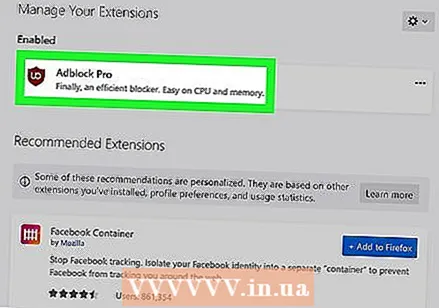 Kengaytmalar ro'yxatida reklama blokeringizni toping. Barcha yoqilgan kengaytmalar kengaytmalar sahifasida "Yoqilgan" ostida berilgan.
Kengaytmalar ro'yxatida reklama blokeringizni toping. Barcha yoqilgan kengaytmalar kengaytmalar sahifasida "Yoqilgan" ostida berilgan. 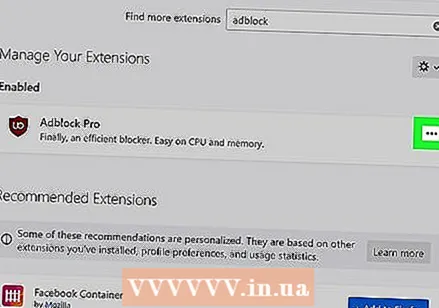 ustiga bosing … yoqilgan reklama blokerining o'ng tomonida. Bu kengaytmalar ro'yxatidagi har bir kengaytma satrining o'ng yuqori burchagidagi uchta gorizontal nuqta belgisi. Bu kengaytmaning menyusini aks ettiradi.
ustiga bosing … yoqilgan reklama blokerining o'ng tomonida. Bu kengaytmalar ro'yxatidagi har bir kengaytma satrining o'ng yuqori burchagidagi uchta gorizontal nuqta belgisi. Bu kengaytmaning menyusini aks ettiradi. - Agar siz ismni bilsangiz, uni "Qo'shimcha menejer" oynasining o'ng yuqori burchagidagi qidiruv satriga yozishingiz mumkin.
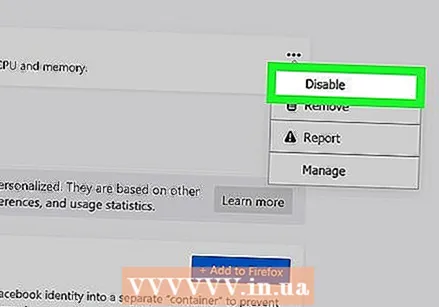 ustiga bosing O'chiring. Bu uchta nuqta belgisini bosganingizda paydo bo'ladigan menyuning yuqori qismida joylashgan. Ko'rish paytida sizning reklama blokirovkangiz endi ishlamaydi.
ustiga bosing O'chiring. Bu uchta nuqta belgisini bosganingizda paydo bo'ladigan menyuning yuqori qismida joylashgan. Ko'rish paytida sizning reklama blokirovkangiz endi ishlamaydi. - Reklama blokirovkasini yoqish uchun ushbu menyuga qayting. "Nogironlar" ostidagi reklama blokirovkasini toping va uch nuqta belgisini bosing. Kengaytmani yoqish uchun "Enable" tugmasini bosing.



